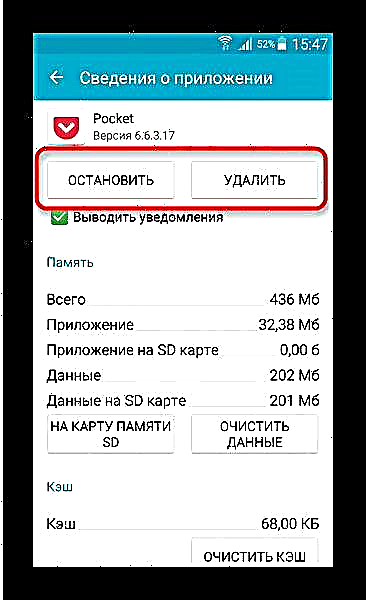ಆಂಡ್ರಾಯ್ಡ್ ವಿವಿಧ ಅಗತ್ಯಗಳಿಗಾಗಿ ಹೆಚ್ಚಿನ ಸಂಖ್ಯೆಯ ಅಪ್ಲಿಕೇಶನ್ಗಳನ್ನು ಒಳಗೊಂಡಂತೆ ತಿಳಿದಿದೆ. ಕೆಲವೊಮ್ಮೆ ಅಗತ್ಯವಾದ ಸಾಫ್ಟ್ವೇರ್ ಅನ್ನು ಸ್ಥಾಪಿಸಲಾಗಿಲ್ಲ - ಅನುಸ್ಥಾಪನೆಯು ಸಂಭವಿಸುತ್ತದೆ, ಆದರೆ ಕೊನೆಯಲ್ಲಿ ನೀವು "ಅಪ್ಲಿಕೇಶನ್ ಅನ್ನು ಸ್ಥಾಪಿಸಲಾಗಿಲ್ಲ" ಎಂಬ ಸಂದೇಶವನ್ನು ಪಡೆಯುತ್ತೀರಿ. ಈ ಸಮಸ್ಯೆಯನ್ನು ಹೇಗೆ ಎದುರಿಸಬೇಕೆಂದು ಕೆಳಗೆ ಓದಿ.
Android ಅಪ್ಲಿಕೇಶನ್ ಅನ್ನು ಸ್ಥಾಪಿಸಲಾಗಿಲ್ಲ Android ನಲ್ಲಿ ದೋಷ ಸರಿಪಡಿಸಿ
ಈ ರೀತಿಯ ದೋಷವು ಯಾವಾಗಲೂ ಸಾಧನ ಸಾಫ್ಟ್ವೇರ್ ಅಥವಾ ವ್ಯವಸ್ಥೆಯಲ್ಲಿನ ಕಸದ ಸಮಸ್ಯೆಗಳಿಂದ ಉಂಟಾಗುತ್ತದೆ (ಅಥವಾ ವೈರಸ್ಗಳು). ಆದಾಗ್ಯೂ, ಹಾರ್ಡ್ವೇರ್ ವೈಫಲ್ಯವನ್ನು ಹೊರತುಪಡಿಸಲಾಗಿಲ್ಲ. ಈ ದೋಷದ ಸಾಫ್ಟ್ವೇರ್ ಕಾರಣಗಳನ್ನು ಪರಿಹರಿಸುವ ಮೂಲಕ ಪ್ರಾರಂಭಿಸೋಣ.
ಕಾರಣ 1: ಬಳಕೆಯಾಗದ ಅನೇಕ ಅಪ್ಲಿಕೇಶನ್ಗಳನ್ನು ಸ್ಥಾಪಿಸಲಾಗಿದೆ
ಆಗಾಗ್ಗೆ ಈ ಪರಿಸ್ಥಿತಿ ಸಂಭವಿಸುತ್ತದೆ - ನೀವು ಕೆಲವು ರೀತಿಯ ಅಪ್ಲಿಕೇಶನ್ಗಳನ್ನು ಸ್ಥಾಪಿಸಿದ್ದೀರಿ (ಉದಾಹರಣೆಗೆ, ಒಂದು ಆಟ), ಅದನ್ನು ಸ್ವಲ್ಪ ಸಮಯದವರೆಗೆ ಬಳಸಿದ್ದೀರಿ, ಮತ್ತು ನಂತರ ಅದನ್ನು ಮುಟ್ಟಲಿಲ್ಲ. ನೈಸರ್ಗಿಕವಾಗಿ, ಅಳಿಸಲು ಮರೆಯಲಾಗುತ್ತಿದೆ. ಆದಾಗ್ಯೂ, ಈ ಅಪ್ಲಿಕೇಶನ್, ಬಳಕೆಯಾಗದಿದ್ದರೂ ಸಹ ನವೀಕರಿಸಬಹುದು, ಅದಕ್ಕೆ ಅನುಗುಣವಾಗಿ ಗಾತ್ರದಲ್ಲಿ ಬೆಳೆಯುತ್ತದೆ. ಅಂತಹ ಹಲವಾರು ಅಪ್ಲಿಕೇಶನ್ಗಳಿದ್ದರೆ, ಕಾಲಾನಂತರದಲ್ಲಿ ಈ ನಡವಳಿಕೆಯು ಸಮಸ್ಯೆಯಾಗಬಹುದು, ವಿಶೇಷವಾಗಿ ಆಂತರಿಕ ಸಂಗ್ರಹ ಸಾಮರ್ಥ್ಯ 8 ಜಿಬಿ ಅಥವಾ ಅದಕ್ಕಿಂತ ಕಡಿಮೆ ಇರುವ ಸಾಧನಗಳಲ್ಲಿ. ನೀವು ಅಂತಹ ಅಪ್ಲಿಕೇಶನ್ಗಳನ್ನು ಹೊಂದಿದ್ದೀರಾ ಎಂದು ಕಂಡುಹಿಡಿಯಲು, ಈ ಕೆಳಗಿನವುಗಳನ್ನು ಮಾಡಿ:
- ಲಾಗ್ ಇನ್ ಮಾಡಿ "ಸೆಟ್ಟಿಂಗ್ಗಳು".
- ಸಾಮಾನ್ಯ ಸೆಟ್ಟಿಂಗ್ಗಳ ಗುಂಪಿನಲ್ಲಿ (ಇದನ್ನು ಸಹ ಉಲ್ಲೇಖಿಸಬಹುದು "ಇತರೆ" ಅಥವಾ "ಇನ್ನಷ್ಟು") ಹುಡುಕಿ ಅಪ್ಲಿಕೇಶನ್ ಮ್ಯಾನೇಜರ್ (ಇಲ್ಲದಿದ್ದರೆ ಕರೆಯಲಾಗುತ್ತದೆ "ಅಪ್ಲಿಕೇಶನ್ಗಳು", ಅಪ್ಲಿಕೇಶನ್ ಪಟ್ಟಿ ಇತ್ಯಾದಿ)

ಈ ಐಟಂ ಅನ್ನು ನಮೂದಿಸಿ. - ನಮಗೆ ಕಸ್ಟಮ್ ಅಪ್ಲಿಕೇಶನ್ ಟ್ಯಾಬ್ ಅಗತ್ಯವಿದೆ. ಸ್ಯಾಮ್ಸಂಗ್ ಸಾಧನಗಳಲ್ಲಿ, ಇದನ್ನು ಕರೆಯಬಹುದು "ಅಪ್ಲೋಡ್ ಮಾಡಲಾಗಿದೆ", ಇತರ ತಯಾರಕರ ಸಾಧನಗಳಲ್ಲಿ - ಕಸ್ಟಮ್ ಅಥವಾ "ಸ್ಥಾಪಿಸಲಾಗಿದೆ".

ಈ ಟ್ಯಾಬ್ನಲ್ಲಿ, ಸಂದರ್ಭ ಮೆನುವನ್ನು ನಮೂದಿಸಿ (ಅನುಗುಣವಾದ ಭೌತಿಕ ಕೀಲಿಯನ್ನು ಕ್ಲಿಕ್ ಮಾಡುವ ಮೂಲಕ, ಯಾವುದಾದರೂ ಇದ್ದರೆ ಅಥವಾ ಮೇಲ್ಭಾಗದಲ್ಲಿ ಮೂರು ಚುಕ್ಕೆಗಳನ್ನು ಹೊಂದಿರುವ ಬಟನ್ ಮೂಲಕ).
ಆಯ್ಕೆಮಾಡಿ "ಗಾತ್ರದಿಂದ ವಿಂಗಡಿಸಿ" ಅಥವಾ ಹಾಗೆ. - ಈಗ ಬಳಕೆದಾರರು ಸ್ಥಾಪಿಸಿರುವ ಸಾಫ್ಟ್ವೇರ್ ಅನ್ನು ಆಕ್ರಮಿತ ಪರಿಮಾಣದ ಕ್ರಮದಲ್ಲಿ ಪ್ರದರ್ಶಿಸಲಾಗುತ್ತದೆ: ದೊಡ್ಡದರಿಂದ ಚಿಕ್ಕದಕ್ಕೆ.

ದೊಡ್ಡದಾದ ಮತ್ತು ವಿರಳವಾಗಿ ಬಳಸಲಾಗುವ ಎರಡು ಮಾನದಂಡಗಳನ್ನು ಪೂರೈಸುವವರಿಗೆ ಈ ಅಪ್ಲಿಕೇಶನ್ಗಳಲ್ಲಿ ನೋಡಿ. ನಿಯಮದಂತೆ, ಆಟಗಳು ಹೆಚ್ಚಾಗಿ ಈ ವರ್ಗಕ್ಕೆ ಸೇರುತ್ತವೆ. ಅಂತಹ ಅಪ್ಲಿಕೇಶನ್ ಅನ್ನು ತೆಗೆದುಹಾಕಲು, ಪಟ್ಟಿಯಲ್ಲಿ ಅದರ ಮೇಲೆ ಟ್ಯಾಪ್ ಮಾಡಿ. ನೀವು ಅದರ ಟ್ಯಾಬ್ಗೆ ಹೋಗುತ್ತೀರಿ.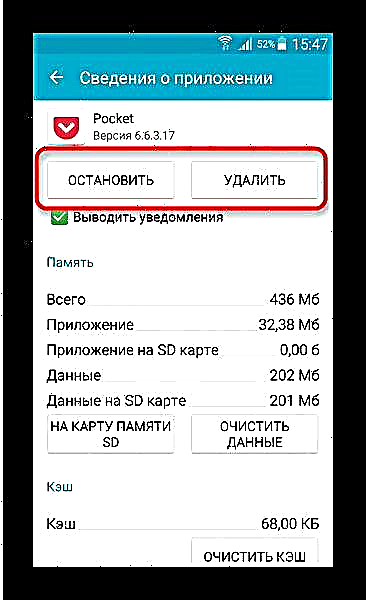
ಅದರಲ್ಲಿ, ಮೊದಲು ಕ್ಲಿಕ್ ಮಾಡಿ ನಿಲ್ಲಿಸುನಂತರ ಅಳಿಸಿ. ನಿಮಗೆ ನಿಜವಾಗಿಯೂ ಅಗತ್ಯವಿರುವ ಅಪ್ಲಿಕೇಶನ್ ಅನ್ನು ಅಸ್ಥಾಪಿಸದಂತೆ ಜಾಗರೂಕರಾಗಿರಿ!

ಸಿಸ್ಟಮ್ ಪ್ರೋಗ್ರಾಂಗಳು ಪಟ್ಟಿಯಲ್ಲಿ ಮೊದಲ ಸ್ಥಾನದಲ್ಲಿದ್ದರೆ, ಕೆಳಗಿನ ವಿಷಯದೊಂದಿಗೆ ನಿಮ್ಮನ್ನು ಪರಿಚಯ ಮಾಡಿಕೊಳ್ಳಲು ಇದು ಉಪಯುಕ್ತವಾಗಿರುತ್ತದೆ.
ಇದನ್ನೂ ಓದಿ:
Android ನಲ್ಲಿ ಸಿಸ್ಟಮ್ ಅಪ್ಲಿಕೇಶನ್ಗಳನ್ನು ತೆಗೆದುಹಾಕಲಾಗುತ್ತಿದೆ
Android ನಲ್ಲಿ ಅಪ್ಲಿಕೇಶನ್ಗಳ ಸ್ವಯಂಚಾಲಿತ ನವೀಕರಣವನ್ನು ತಡೆಯಿರಿ
ಕಾರಣ 2: ಆಂತರಿಕ ಸ್ಮರಣೆಯಲ್ಲಿ ಬಹಳಷ್ಟು ಕಸವಿದೆ
ಆಂಡ್ರಾಯ್ಡ್ನ ಒಂದು ನ್ಯೂನತೆಯೆಂದರೆ ಸಿಸ್ಟಮ್ ಮತ್ತು ಅಪ್ಲಿಕೇಶನ್ಗಳ ಮೆಮೊರಿ ನಿರ್ವಹಣೆಯ ಕಳಪೆ ಅನುಷ್ಠಾನ. ಕಾಲಾನಂತರದಲ್ಲಿ, ಬಳಕೆಯಲ್ಲಿಲ್ಲದ ಮತ್ತು ಅನಗತ್ಯವಾದ ಫೈಲ್ಗಳು ಆಂತರಿಕ ಮೆಮೊರಿಯಲ್ಲಿ ಸಂಗ್ರಹಗೊಳ್ಳುತ್ತವೆ, ಇದು ಪ್ರಾಥಮಿಕ ದತ್ತಾಂಶ ಗೋದಾಮಾಗಿದೆ. ಪರಿಣಾಮವಾಗಿ, ಮೆಮೊರಿ ಮುಚ್ಚಿಹೋಗುತ್ತದೆ, ಈ ಕಾರಣದಿಂದಾಗಿ "ಅಪ್ಲಿಕೇಶನ್ ಸ್ಥಾಪಿಸಲಾಗಿಲ್ಲ" ಸೇರಿದಂತೆ ದೋಷಗಳು ಸಂಭವಿಸುತ್ತವೆ. ಶಿಲಾಖಂಡರಾಶಿಗಳ ವ್ಯವಸ್ಥೆಯನ್ನು ನಿಯಮಿತವಾಗಿ ತೆರವುಗೊಳಿಸುವ ಮೂಲಕ ನೀವು ಈ ನಡವಳಿಕೆಯನ್ನು ಎದುರಿಸಬಹುದು.
ಹೆಚ್ಚಿನ ವಿವರಗಳು:
ಜಂಕ್ ಫೈಲ್ಗಳಿಂದ ಆಂಡ್ರಾಯ್ಡ್ ಅನ್ನು ಸ್ವಚ್ Clean ಗೊಳಿಸಿ
ಆಂಡ್ರಾಯ್ಡ್ ಅನ್ನು ಕಸದಿಂದ ಸ್ವಚ್ cleaning ಗೊಳಿಸುವ ಅಪ್ಲಿಕೇಶನ್ಗಳು
ಕಾರಣ 3: ಆಂತರಿಕ ಮೆಮೊರಿಯಲ್ಲಿನ ಅಪ್ಲಿಕೇಶನ್ಗಳಿಗೆ ನಿಗದಿಪಡಿಸಿದ ಮೊತ್ತವು ಖಾಲಿಯಾಗಿದೆ
ನೀವು ವಿರಳವಾಗಿ ಬಳಸಿದ ಅಪ್ಲಿಕೇಶನ್ಗಳನ್ನು ಅಳಿಸಿದ್ದೀರಿ, ಕಸದ ವ್ಯವಸ್ಥೆಯನ್ನು ತೆರವುಗೊಳಿಸಿದ್ದೀರಿ, ಆದರೆ ಆಂತರಿಕ ಡ್ರೈವ್ನಲ್ಲಿನ ಮೆಮೊರಿ ಇನ್ನೂ ಕಡಿಮೆಯಾಗಿದೆ (500 ಎಂಬಿಗಿಂತ ಕಡಿಮೆ), ಈ ಕಾರಣದಿಂದಾಗಿ ಅನುಸ್ಥಾಪನಾ ದೋಷವು ಕಾಣಿಸಿಕೊಳ್ಳುತ್ತಲೇ ಇದೆ. ಈ ಸಂದರ್ಭದಲ್ಲಿ, ನೀವು ಭಾರವಾದ ಸಾಫ್ಟ್ವೇರ್ ಅನ್ನು ಬಾಹ್ಯ ಡ್ರೈವ್ಗೆ ವರ್ಗಾಯಿಸಲು ಪ್ರಯತ್ನಿಸಬೇಕು. ಕೆಳಗಿನ ಲೇಖನದಲ್ಲಿ ವಿವರಿಸಿದ ವಿಧಾನಗಳಿಂದ ನೀವು ಇದನ್ನು ಮಾಡಬಹುದು.
ಹೆಚ್ಚು ಓದಿ: ಅಪ್ಲಿಕೇಶನ್ಗಳನ್ನು ಎಸ್ಡಿ ಕಾರ್ಡ್ಗೆ ಸರಿಸಲಾಗುತ್ತಿದೆ
ನಿಮ್ಮ ಸಾಧನದ ಫರ್ಮ್ವೇರ್ ಈ ವೈಶಿಷ್ಟ್ಯವನ್ನು ಬೆಂಬಲಿಸದಿದ್ದರೆ, ಬಹುಶಃ ನೀವು ಆಂತರಿಕ ಡ್ರೈವ್ ಮತ್ತು ಮೆಮೊರಿ ಕಾರ್ಡ್ ಅನ್ನು ಸ್ವ್ಯಾಪ್ ಮಾಡುವ ವಿಧಾನಗಳಿಗೆ ಗಮನ ಕೊಡಬೇಕು.
ಹೆಚ್ಚು ಓದಿ: ಸ್ಮಾರ್ಟ್ಫೋನ್ನ ಮೆಮೊರಿಯನ್ನು ಮೆಮೊರಿ ಕಾರ್ಡ್ಗೆ ಬದಲಾಯಿಸುವ ಸೂಚನೆಗಳು
ಕಾರಣ 4: ವೈರಲ್ ಸೋಂಕು
ಆಗಾಗ್ಗೆ ಅಪ್ಲಿಕೇಶನ್ಗಳನ್ನು ಸ್ಥಾಪಿಸುವಲ್ಲಿನ ಸಮಸ್ಯೆಗಳಿಗೆ ಕಾರಣವೆಂದರೆ ವೈರಸ್. ಅವರು ಹೇಳಿದಂತೆ ತೊಂದರೆ ಏಕಾಂಗಿಯಾಗಿ ಹೋಗುವುದಿಲ್ಲ, ಆದ್ದರಿಂದ “ಅಪ್ಲಿಕೇಶನ್ ಅನ್ನು ಸ್ಥಾಪಿಸಲಾಗಿಲ್ಲ” ಇಲ್ಲದೆ ಸಾಕಷ್ಟು ಸಮಸ್ಯೆಗಳಿವೆ: ಜಾಹೀರಾತು ಎಲ್ಲಿಂದ ಬಂತು, ನೀವೇ ಸ್ಥಾಪಿಸದ ಅಪ್ಲಿಕೇಶನ್ಗಳ ನೋಟ, ಮತ್ತು ಸಾಧನದ ಸಹಜವಾಗಿ ರೀಬೂಟ್ ವರೆಗೆ ಸಾಧನದ ವಿಲಕ್ಷಣ ವರ್ತನೆ. ಮೂರನೇ ವ್ಯಕ್ತಿಯ ಸಾಫ್ಟ್ವೇರ್ ಇಲ್ಲದೆ ವೈರಸ್ ಸೋಂಕನ್ನು ತೊಡೆದುಹಾಕಲು ಸಾಕಷ್ಟು ಕಷ್ಟ, ಆದ್ದರಿಂದ ಯಾವುದೇ ಸೂಕ್ತವಾದ ಆಂಟಿವೈರಸ್ ಅನ್ನು ಡೌನ್ಲೋಡ್ ಮಾಡಿ ಮತ್ತು ಸಿಸ್ಟಮ್ ಅನ್ನು ಪರೀಕ್ಷಿಸಲು ಸೂಚನೆಗಳನ್ನು ಅನುಸರಿಸಿ.
ಕಾರಣ 5: ಸಿಸ್ಟಮ್ ಸಂಘರ್ಷ
ವ್ಯವಸ್ಥೆಯಲ್ಲಿನ ಸಮಸ್ಯೆಗಳಿಂದಾಗಿ ಈ ರೀತಿಯ ದೋಷವೂ ಸಂಭವಿಸಬಹುದು: ರೂಟ್ ಪ್ರವೇಶವನ್ನು ತಪ್ಪಾಗಿ ಸ್ವೀಕರಿಸಲಾಗಿದೆ, ಫರ್ಮ್ವೇರ್ ಬೆಂಬಲಿಸದ ಟ್ವೀಕ್ ಅನ್ನು ಸ್ಥಾಪಿಸಲಾಗಿದೆ, ಸಿಸ್ಟಮ್ ವಿಭಾಗಕ್ಕೆ ಪ್ರವೇಶ ಹಕ್ಕುಗಳು ಇತ್ಯಾದಿಗಳನ್ನು ಉಲ್ಲಂಘಿಸಲಾಗಿದೆ.
ಸಾಧನವನ್ನು ಹಾರ್ಡ್ ರೀಸೆಟ್ ಮಾಡುವುದು ಇದಕ್ಕೆ ಮತ್ತು ಇತರ ಅನೇಕ ಸಮಸ್ಯೆಗಳಿಗೆ ಆಮೂಲಾಗ್ರ ಪರಿಹಾರವಾಗಿದೆ. ಆಂತರಿಕ ಮೆಮೊರಿಯ ಸಂಪೂರ್ಣ ಶುಚಿಗೊಳಿಸುವಿಕೆಯು ಜಾಗವನ್ನು ಮುಕ್ತಗೊಳಿಸುತ್ತದೆ, ಆದರೆ ಇದು ಎಲ್ಲಾ ಬಳಕೆದಾರರ ಮಾಹಿತಿಯನ್ನು (ಸಂಪರ್ಕಗಳು, SMS, ಅಪ್ಲಿಕೇಶನ್ಗಳು, ಇತ್ಯಾದಿ) ಅಳಿಸುತ್ತದೆ, ಆದ್ದರಿಂದ ಈ ಡೇಟಾವನ್ನು ಮರುಹೊಂದಿಸುವ ಮೊದಲು ಅದನ್ನು ಬ್ಯಾಕಪ್ ಮಾಡಲು ಮರೆಯಬೇಡಿ. ಆದಾಗ್ಯೂ, ಅಂತಹ ವಿಧಾನವು ವೈರಸ್ಗಳ ಸಮಸ್ಯೆಯಿಂದ ನಿಮ್ಮನ್ನು ಉಳಿಸುವುದಿಲ್ಲ.
ಕಾರಣ 6: ಯಂತ್ರಾಂಶ ಸಮಸ್ಯೆ
"ಅಪ್ಲಿಕೇಶನ್ ಅನ್ನು ಸ್ಥಾಪಿಸಲಾಗಿಲ್ಲ" ಎಂಬ ದೋಷಕ್ಕೆ ಅತ್ಯಂತ ಅಪರೂಪದ, ಆದರೆ ಅತ್ಯಂತ ಅಹಿತಕರ ಕಾರಣವೆಂದರೆ ಆಂತರಿಕ ಡ್ರೈವ್ನ ಅಸಮರ್ಪಕ ಕಾರ್ಯ. ನಿಯಮದಂತೆ, ಇದು ಕಾರ್ಖಾನೆಯ ದೋಷ (ಉತ್ಪಾದಕ ಹುವಾವೇಯ ಹಳೆಯ ಮಾದರಿಗಳ ಸಮಸ್ಯೆ), ಯಾಂತ್ರಿಕ ಹಾನಿ ಅಥವಾ ನೀರಿನ ಸಂಪರ್ಕವಾಗಬಹುದು. ಸೂಚಿಸಲಾದ ದೋಷದ ಜೊತೆಗೆ, ಸಾಯುತ್ತಿರುವ ಆಂತರಿಕ ಸ್ಮರಣೆಯೊಂದಿಗೆ ಸ್ಮಾರ್ಟ್ಫೋನ್ (ಟ್ಯಾಬ್ಲೆಟ್) ಬಳಸುವಾಗ, ಇತರ ತೊಂದರೆಗಳನ್ನು ಗಮನಿಸಬಹುದು. ಸಾಮಾನ್ಯ ಬಳಕೆದಾರರಿಗೆ ಹಾರ್ಡ್ವೇರ್ ಸಮಸ್ಯೆಗಳನ್ನು ತಾವಾಗಿಯೇ ಪರಿಹರಿಸುವುದು ಕಷ್ಟ, ಆದ್ದರಿಂದ ದೈಹಿಕ ಅಸಮರ್ಪಕ ಕಾರ್ಯವನ್ನು ಅನುಮಾನಿಸುವ ಅತ್ಯುತ್ತಮ ಶಿಫಾರಸು ಸೇವೆಗೆ ಹೋಗುತ್ತದೆ.
"ಅಪ್ಲಿಕೇಶನ್ ಸ್ಥಾಪಿಸಲಾಗಿಲ್ಲ" ದೋಷದ ಸಾಮಾನ್ಯ ಕಾರಣಗಳನ್ನು ನಾವು ವಿವರಿಸಿದ್ದೇವೆ. ಇತರರು ಇದ್ದಾರೆ, ಆದರೆ ಅವು ಪ್ರತ್ಯೇಕವಾದ ಪ್ರಕರಣಗಳಲ್ಲಿ ಕಂಡುಬರುತ್ತವೆ ಅಥವಾ ಮೇಲಿನವುಗಳ ಸಂಯೋಜನೆ ಅಥವಾ ರೂಪಾಂತರಗಳಾಗಿವೆ.